
Cineva va spune că astfel de chestiuni ar trebui să fie tratate de un profesionist și nu este nevoie ca noii veniți să își piardă timpul, este mai bine să scrie un nou articol.
Bineînțeles că puteți plăti bani unchiului meu și el va face un banner frumos pe orice site. Dar, așa cum se întâmplă cu majoritatea, se pare că în stadiul inițial nu există aceste mijloace.
Cum se face un banner în Photoshop în 5 minute
Pentru a începe, avem nevoie de un program în care puteți lucra cu desene, cel mai bun până în ziua de azi a fost și încă este Photoshop.
Apoi, trebuie să determinăm dimensiunea bannerului viitor, utilizând în principal dimensiunile de 468 × 60, 240 × 400. Vom face un banner de dimensiune 468 × 60, pentru aceasta vom deschide meniul "File" - "Create" și vom expune lățimea la 468, înălțimea de 60.
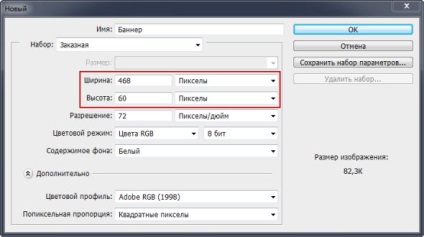
Rețineți că în partea stângă este bara de instrumente, unde selectați culoarea de fundal a bannerului. Umpleți zona cu culoarea dorită.
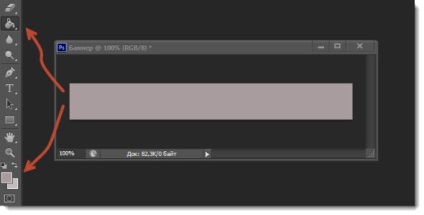
Acum trebuie să găsim o imagine și să o plasăm pe banner. Imaginea ar trebui să atragă atenția asupra bannerului dvs. Trebuie să se agațe de vizitator. Imaginați-vă în locul lor, care vă atrage și doriți să faceți clic pe el.
Descărcați imaginea dorită în Photoshop și setați dimensiunea dorită, care se va potrivi dimensiunilor. "Meniu" - "Imagine" - "Dimensiunea imaginii".
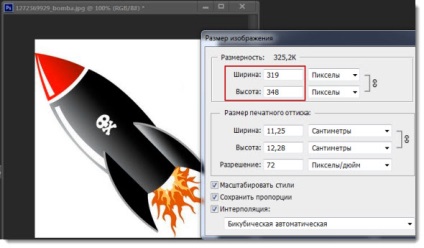
În fereastra care se deschide, setați dimensiunile și puneți pasărea în fereastra "Salvați proporțiile". Se întâmplă că imaginea are propriul fundal, atunci trebuie să o tăiați și să o salvați cu un fundal transparent.
După ce ați terminat, trageți imaginea pe bannerul viitor și deja acolo o vom plasa în locul potrivit pentru noi și o vom combina cu fundalul.
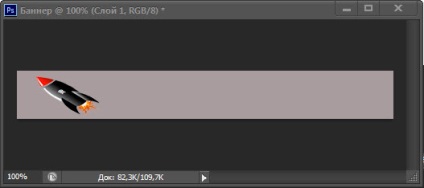
Ar trebui să aveți două straturi care sunt evidențiate în fila Straturi, apoi faceți clic dreapta și selectați acțiunea Merge Visible.
Avem o piesă de lucru, acum trebuie să creați un duplicat al acesteia, să selectați piesa de lucru în aceeași filă și să faceți clic pe "Creare strat duplicat".
Acum rămâne să faceți o inscripție în Photoshop pe banner. Selectați instrumentul "Text" din panou și scrieți fraza dorită.
După toate procedurile ar trebui să fie două șabloane:
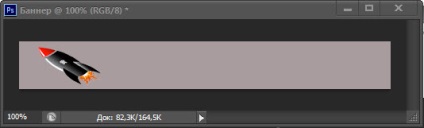
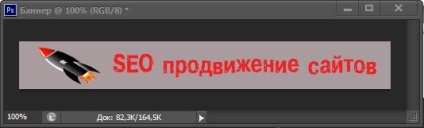
Apoi, trebuie să ne reînviorăm bannerul. Pentru a face acest lucru, apelați cronologia, din meniu faceți clic pe "Fereastră" - "Cronologie". Acum trebuie să copiați două dintre blocurile noastre utilizând fila "Straturi". Pentru a face acest lucru, vom folosi elementul pe care l-am selectat în fotografie cu săgeata.
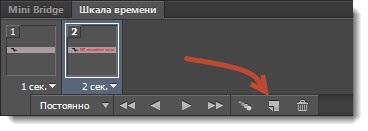
În ultima etapă, trebuie doar să specificați intervalul de afișare pentru fiecare strat și să salvați rezultatul în format GIF, altfel nimic nu va funcționa.
Uite ce am obținut ca urmare a 5 minute de lucru simplu și, cel mai important, interesant.
Calea către acest banner va arăta
Dacă ați făcut totul în regulă, atunci timpul petrecut pentru crearea unui banner va fi plătit și vizitatorii vor crește doar pe site.
Sincer, Maxim Voytik
Articole similare
-
Creați o rubrică pentru gogetlink-uri sau cum puteți face secțiunea invizibilă
-
Băuturi băuturi pentru puii de mâna lor cum să faci, fotografii și materiale video pentru fabricație
Trimiteți-le prietenilor: